RED
4、動画をダウンロードする
このプログラムは以下の3つの方法で動画をダウンロードすることができます。
4.1 URLを貼り付けてダウンロード
4.2 自動検出:内蔵ブラウザでビデオの再生ページを開いてダウンロード
4.3 ティテクター:PCブラウザからダウンロード
4.1 URLを貼り付ける
YouTube、Vevo、Dailymotionなどの主流のビデオサイトからビデオをダウンロードするのは非常に簡単です。
WindowsにあるブラウザーからダウンロードしたいビデオのURLをコピーして、
ビデオパワー REDの「URLを貼り付ける」をクリックするだけでダウンロードできます。
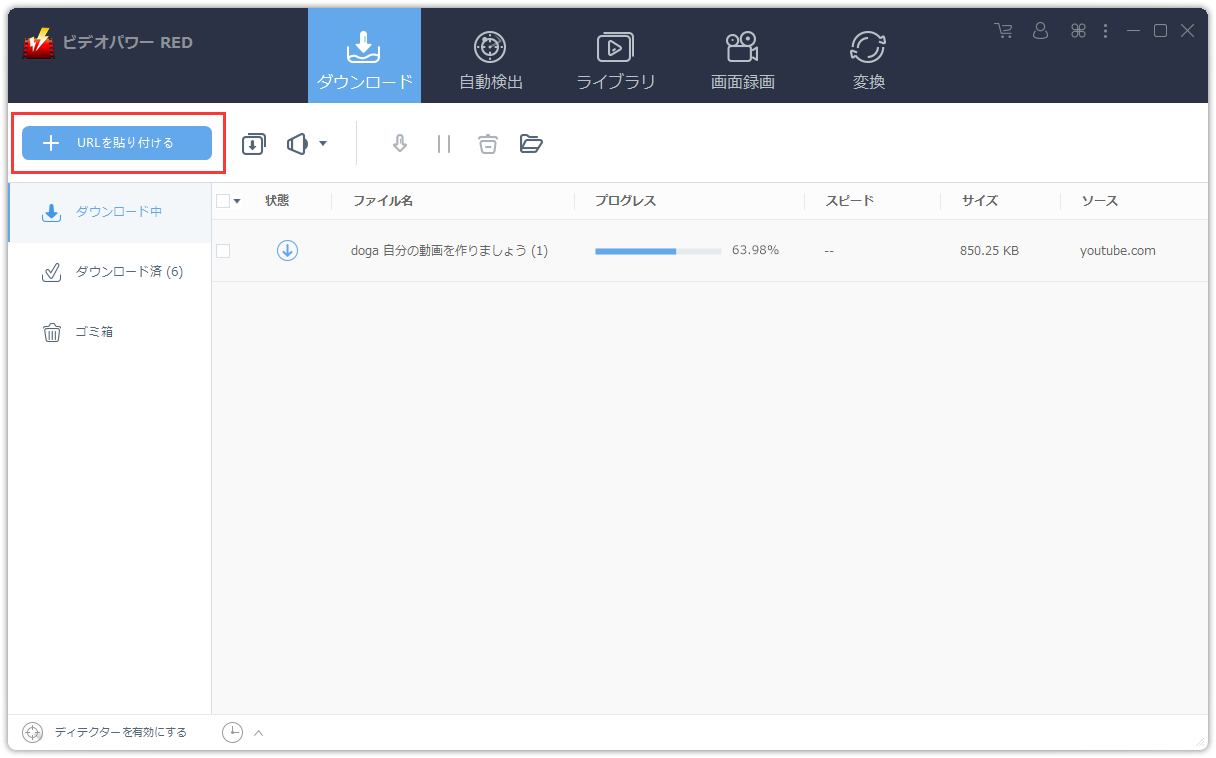
4.2 自動検出:内蔵ブラウザでビデオの再生してダウンロードする
「自動検出」機能はChromeブラウザに組み込まれており、特にRTMP、HTTP、HTTPS、その他のストリーミングプロトコルで、再生されているビデオを自動的に分析します。[自動検出]ページでビデオを再生すると、このプログラムは実際のビデオファイルを検出してすぐにダウンロードできます。
IE、Chrome、Firefox、Safari、iOS、Androidなどのブラウザカーネルがあり、
ブラウザカーネルを切り替えることによってより多くのビデオをダウンロードすることができます。
以下の手順でビデオをダウンロードします。
① 自動検出のブラウザ入力欄でダウンロードしたい動画の再生ページを開きます。
② YouTubeなら、動画の再生画面上の「Download」ボタンをクックします。YouTube以外のウェブなら、②をスキップしてください。
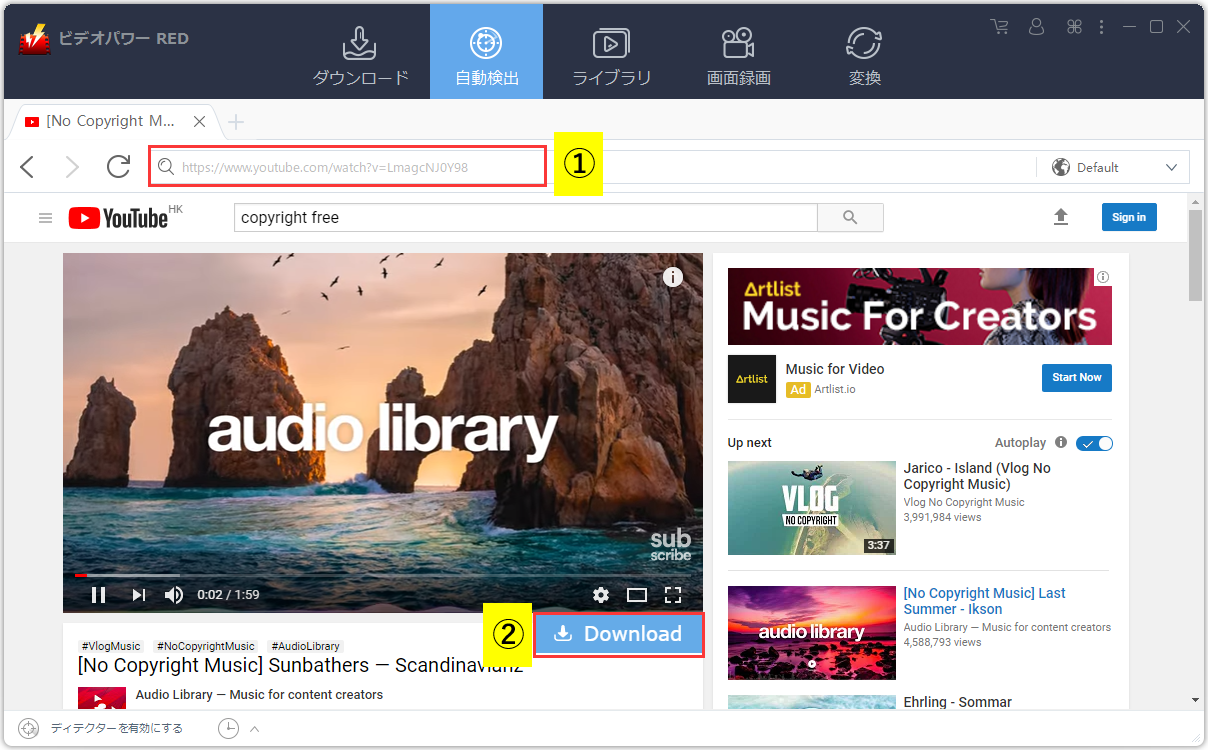
③ ビデオファイルが自動的に検出され、「ダウンロード」の「ダウンロード中」リストに追加されます。
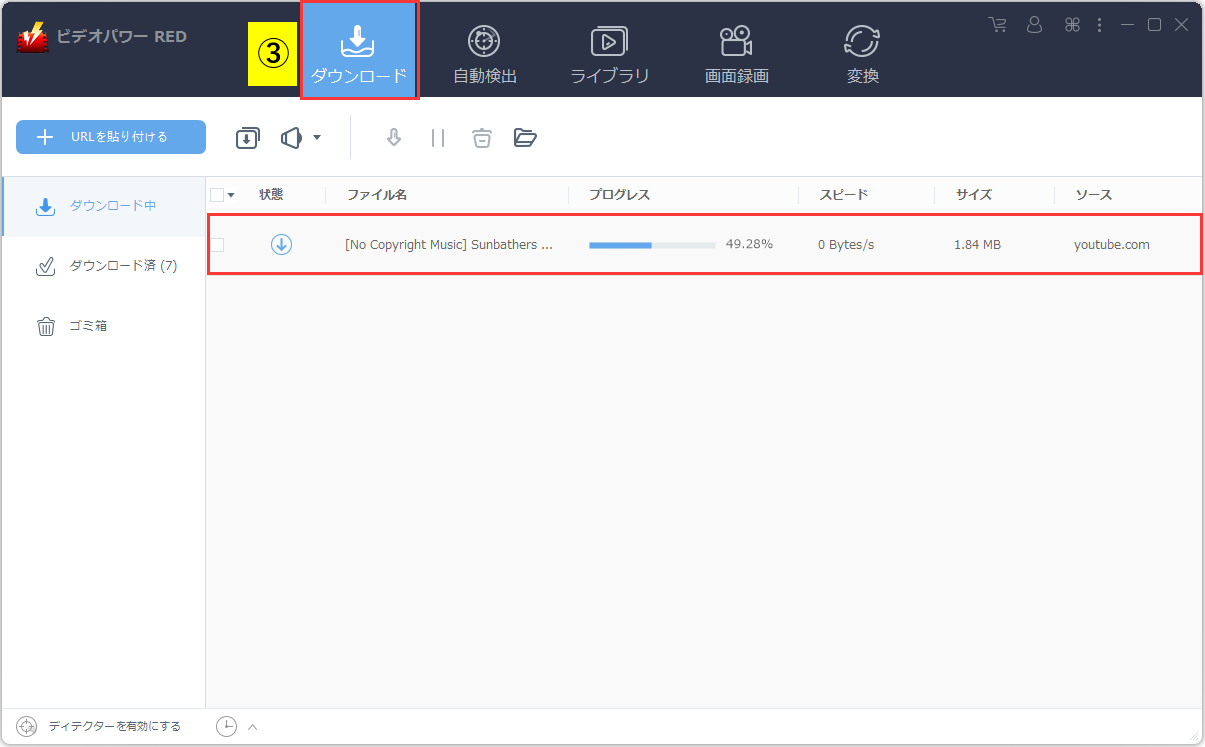
4.3 ティテクター:PCブラウザからダウンロード
このプログラムは、Chrome、Firefox、IEなどのWindowsにインストールされているブラウザで再生されているビデオをインテリジェントに認識してダウンロードできます。
① 「設定⇒ダウンロード」の順に選択し、「上級検出機能を有効にする(HTTPSに対応する)」を選択して、設定を保存します。
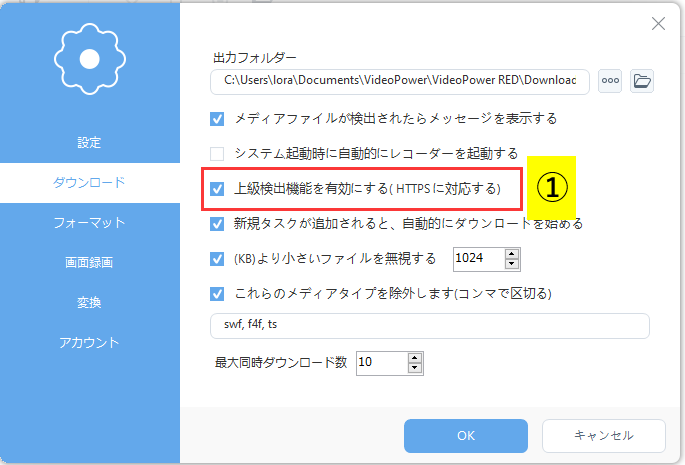
② ダウンロード画面の左下部の「ディテクターを有効にする」をクリックすると、「ディテクターを無効にする(上級)」になります。
これでディテクターが作動されました。
③ Chrome、Firefox、IEなどの利用したいブラウザを起動します。
④ ビデオがダウンロードできる場合、ビデオファイルが正常に検出されたことを示すポップアップウィンドウが右下隅に表示されます。
⑤ 現時点では、「ダウンロード中」リスト上のビデオを確認することができます。
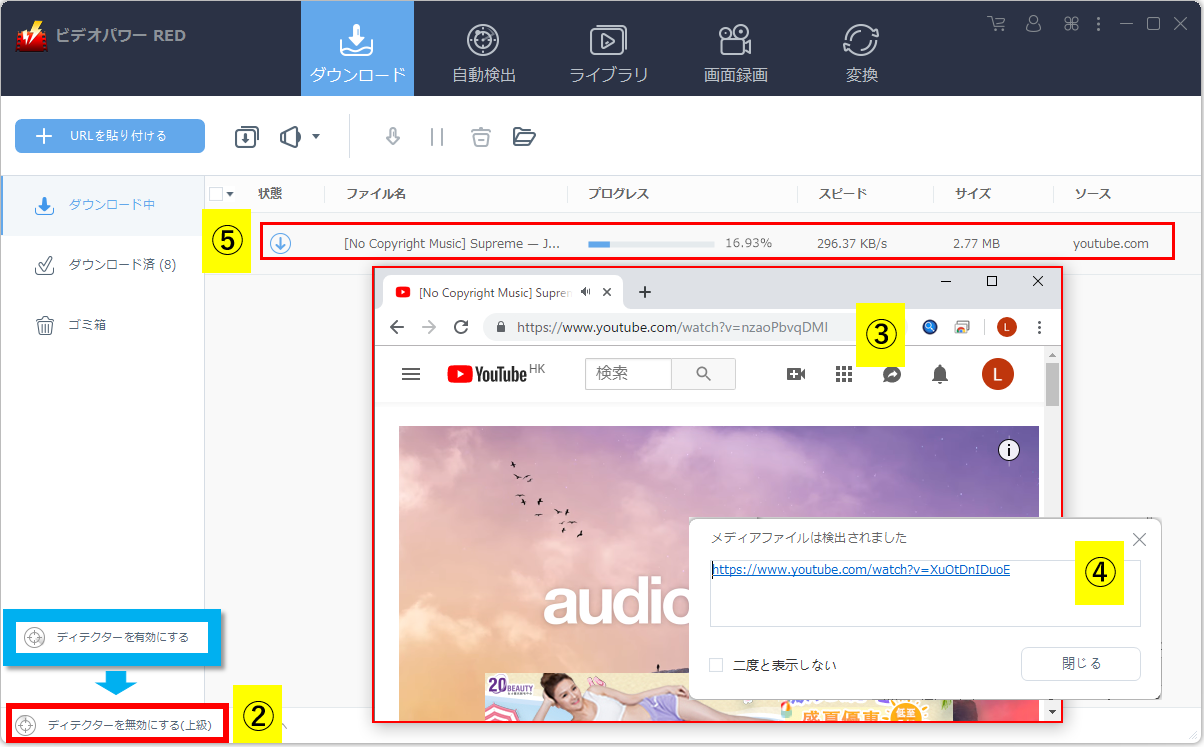
動画のダウンロードが完了したら、「ダウンロード済」タブから確認することができます。
